BOM二维码扫描实现方法全解析
时间:2025-07-09 08:18:39 425浏览 收藏
本篇文章给大家分享《BOM实现二维码扫描方法详解》,覆盖了文章的常见基础知识,其实一个语言的全部知识点一篇文章是不可能说完的,但希望通过这些问题,让读者对自己的掌握程度有一定的认识(B 数),从而弥补自己的不足,更好的掌握它。
1.使用mediaDevices API获取视频流并显示在页面上;2.使用第三方库解析二维码;3.处理扫描结果。首先,通过navigator.mediaDevices.getUserMedia请求摄像头权限并获取视频流,将其赋值给video元素的srcObject属性以显示画面。接着,引入jsQR等第三方库,将视频帧绘制到Canvas上并提取图像数据进行二维码解析。最后,当解析成功时,将结果展示在页面或弹窗中,可选择跳转链接或执行其他操作,并注意安全检查。

二维码扫描这件事,听起来高大上,其实用浏览器自带的BOM(浏览器对象模型)也能搞定个七七八八。关键不在于实现一个完美的扫描器,而在于理解浏览器能提供哪些能力,以及如何巧妙地利用它们。
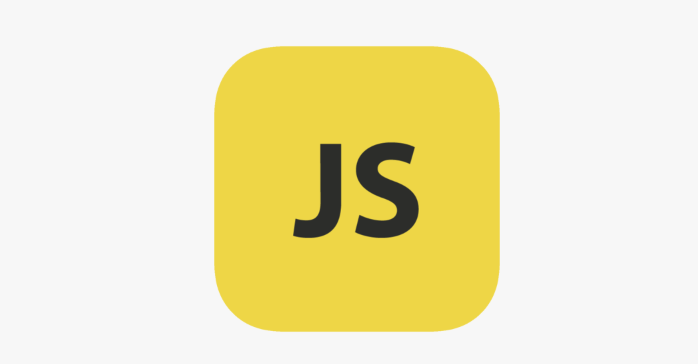
mediaDevices API 提供了一种访问用户摄像头的方式,配合一些二维码解析库,就能在网页上实现基本的二维码扫描功能。
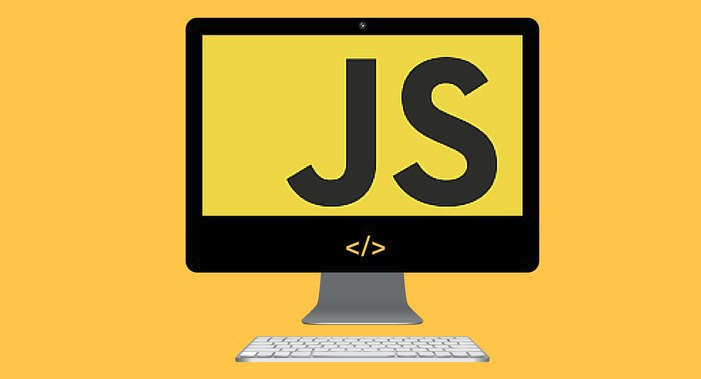
mediaDevices API的使用和权限请求 如何获取视频流并显示在页面上? 使用第三方库解析二维码 如何处理扫描结果?
mediaDevices API的使用和权限请求
首先,mediaDevices API 是核心。它允许我们访问用户的摄像头。但要注意,访问摄像头需要用户授权。所以,第一步是检查浏览器是否支持 mediaDevices,然后发起权限请求。
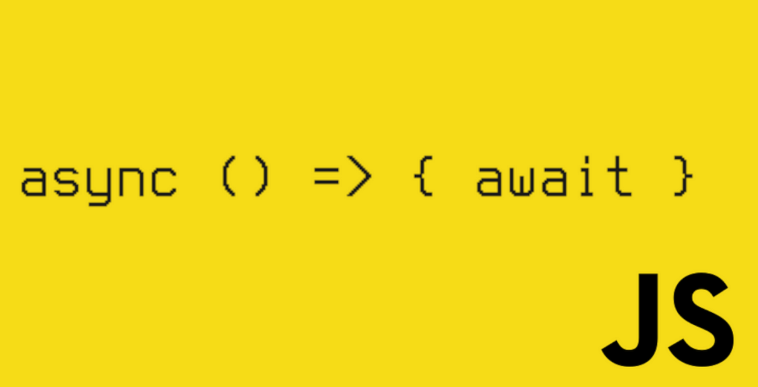
navigator.mediaDevices.getUserMedia({ video: true })
.then(stream => {
// 成功获取视频流
const video = document.createElement('video');
video.srcObject = stream;
video.play();
// 将视频流显示在页面上,例如添加到某个 div 中
const videoContainer = document.getElementById('video-container');
videoContainer.appendChild(video);
})
.catch(error => {
// 用户拒绝授权或发生其他错误
console.error("无法访问摄像头:", error);
alert("请允许访问摄像头,才能使用二维码扫描功能。");
});这段代码首先尝试获取视频流。如果用户允许访问摄像头,getUserMedia 会返回一个 stream 对象,我们可以将这个 stream 赋值给一个 video 元素的 srcObject 属性,然后播放视频。如果用户拒绝授权,或者发生其他错误,catch 块会捕获错误并给出提示。
需要注意的是,不同浏览器对 getUserMedia 的实现可能略有差异,需要做一些兼容性处理。另外,权限请求通常只能在 HTTPS 环境下发起,否则浏览器会阻止。
如何获取视频流并显示在页面上?
上面已经展示了如何获取视频流并显示在页面上。但这里可以再展开一下。video 元素是关键,它负责显示摄像头的画面。我们可以通过 CSS 来控制 video 元素的大小和位置,使其适应页面布局。
另外,为了提高用户体验,可以添加一些控制按钮,例如暂停/播放、切换摄像头等。这些按钮可以通过 JavaScript 来控制 video 元素的 play() 和 pause() 方法,以及通过 getUserMedia 的 deviceId 选项来切换摄像头。
<div id="video-container">
<video autoplay playsinline width="640" height="480"></video>
</div>
<button id="toggle-camera">切换摄像头</button>
<script>
const video = document.querySelector('video');
const toggleCameraBtn = document.getElementById('toggle-camera');
let currentStream;
let currentDeviceId;
function startCamera(deviceId) {
const constraints = {
video: {
deviceId: deviceId ? { exact: deviceId } : undefined
}
};
navigator.mediaDevices.getUserMedia(constraints)
.then(stream => {
if (currentStream) {
currentStream.getTracks().forEach(track => track.stop());
}
currentStream = stream;
video.srcObject = stream;
currentDeviceId = deviceId;
})
.catch(err => console.error('Error accessing camera:', err));
}
navigator.mediaDevices.enumerateDevices()
.then(devices => {
const cameras = devices.filter(device => device.kind === 'videoinput');
if (cameras.length > 0) {
startCamera(cameras[0].deviceId); // 默认启动第一个摄像头
if (cameras.length > 1) {
toggleCameraBtn.addEventListener('click', () => {
const nextCameraIndex = (cameras.findIndex(cam => cam.deviceId === currentDeviceId) + 1) % cameras.length;
startCamera(cameras[nextCameraIndex].deviceId);
});
} else {
toggleCameraBtn.disabled = true; // 只有一个摄像头,禁用切换按钮
}
} else {
console.warn('No cameras found.');
}
})
.catch(err => console.error('Error enumerating devices:', err));
</script>使用第三方库解析二维码
有了视频流,接下来就是解析二维码了。浏览器本身没有提供二维码解析的功能,所以我们需要借助第三方库。比较流行的选择有 jsQR 和 zxing-js。这里以 jsQR 为例:
首先,引入 jsQR 库:
<script src="https://cdn.jsdelivr.net/npm/jsqr@1.4.0/dist/jsQR.js"></script>
然后,我们需要将视频帧转换为 jsQR 可以处理的格式。通常的做法是将视频帧绘制到 Canvas 上,然后从 Canvas 中提取图像数据。
const canvas = document.createElement('canvas');
const context = canvas.getContext('2d');
function scanQRCode() {
canvas.width = video.videoWidth;
canvas.height = video.videoHeight;
context.drawImage(video, 0, 0, canvas.width, canvas.height);
const imageData = context.getImageData(0, 0, canvas.width, canvas.height);
const code = jsQR(imageData.data, imageData.width, imageData.height);
if (code) {
console.log("Found QR code", code.data);
// 处理扫描结果
} else {
// 没有找到二维码
requestAnimationFrame(scanQRCode); // 继续扫描
}
}
video.addEventListener('loadedmetadata', () => {
scanQRCode(); // 开始扫描
});这段代码首先创建一个 Canvas 元素,然后将视频帧绘制到 Canvas 上。接着,从 Canvas 中提取图像数据,并使用 jsQR 解析二维码。如果找到二维码,jsQR 会返回一个包含二维码数据的对象,否则返回 null。
为了持续扫描,我们使用 requestAnimationFrame 在每一帧都调用 scanQRCode 函数。当视频加载完成后,我们开始扫描。
如何处理扫描结果?
当 jsQR 成功解析二维码后,我们就可以处理扫描结果了。最常见的做法是将二维码数据展示给用户,或者根据二维码数据进行跳转或其他操作。
if (code) {
console.log("Found QR code", code.data);
alert("扫描结果: " + code.data);
// 可以将扫描结果显示在页面上
const resultDiv = document.getElementById('result');
resultDiv.textContent = "扫描结果: " + code.data;
// 或者根据扫描结果进行跳转
// window.location.href = code.data;
}这段代码首先将二维码数据打印到控制台,然后弹出一个提示框显示扫描结果。你也可以将扫描结果显示在页面上的某个元素中,或者根据扫描结果进行跳转。
需要注意的是,二维码数据可能包含恶意链接或代码,所以在进行跳转或其他操作时,一定要进行安全检查。
总的来说,用 BOM 实现二维码扫描并不复杂,关键在于理解浏览器提供的 API,以及如何巧妙地利用它们。当然,这种方式实现的二维码扫描功能比较基础,可能无法满足所有需求。如果需要更高级的功能,例如更快的扫描速度、更强的容错能力等,可能需要使用更专业的二维码扫描库或 Native API。
文中关于BOM,二维码扫描,视频流,mediaDevicesAPI,jsQR的知识介绍,希望对你的学习有所帮助!若是受益匪浅,那就动动鼠标收藏这篇《BOM二维码扫描实现方法全解析》文章吧,也可关注golang学习网公众号了解相关技术文章。
-
502 收藏
-
501 收藏
-
501 收藏
-
501 收藏
-
501 收藏
-
371 收藏
-
322 收藏
-
214 收藏
-
208 收藏
-
492 收藏
-
380 收藏
-
369 收藏
-
311 收藏
-
167 收藏
-
289 收藏
-
331 收藏
-
297 收藏
-

- 前端进阶之JavaScript设计模式
- 设计模式是开发人员在软件开发过程中面临一般问题时的解决方案,代表了最佳的实践。本课程的主打内容包括JS常见设计模式以及具体应用场景,打造一站式知识长龙服务,适合有JS基础的同学学习。
- 立即学习 543次学习
-

- GO语言核心编程课程
- 本课程采用真实案例,全面具体可落地,从理论到实践,一步一步将GO核心编程技术、编程思想、底层实现融会贯通,使学习者贴近时代脉搏,做IT互联网时代的弄潮儿。
- 立即学习 516次学习
-

- 简单聊聊mysql8与网络通信
- 如有问题加微信:Le-studyg;在课程中,我们将首先介绍MySQL8的新特性,包括性能优化、安全增强、新数据类型等,帮助学生快速熟悉MySQL8的最新功能。接着,我们将深入解析MySQL的网络通信机制,包括协议、连接管理、数据传输等,让
- 立即学习 500次学习
-

- JavaScript正则表达式基础与实战
- 在任何一门编程语言中,正则表达式,都是一项重要的知识,它提供了高效的字符串匹配与捕获机制,可以极大的简化程序设计。
- 立即学习 487次学习
-

- 从零制作响应式网站—Grid布局
- 本系列教程将展示从零制作一个假想的网络科技公司官网,分为导航,轮播,关于我们,成功案例,服务流程,团队介绍,数据部分,公司动态,底部信息等内容区块。网站整体采用CSSGrid布局,支持响应式,有流畅过渡和展现动画。
- 立即学习 485次学习
